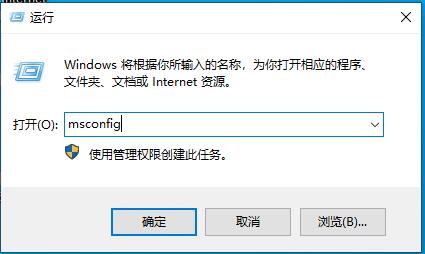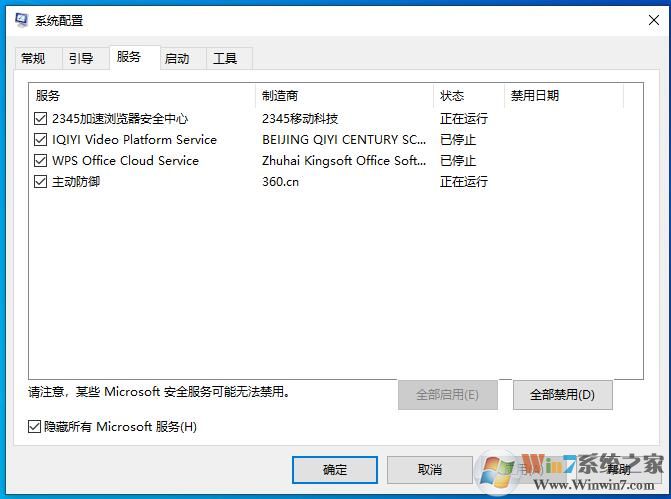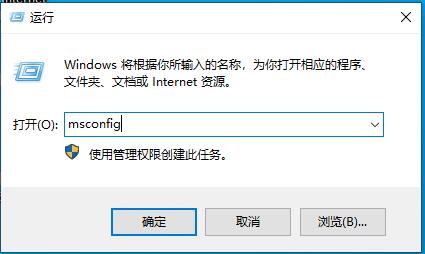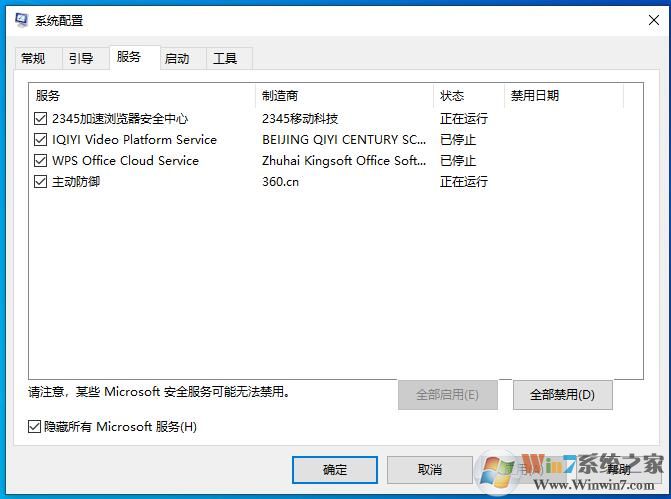在优化Win10系统过程中我们经常会对一些服务进行优化操作,服务有系统服务和安装了一些软件之后的第三方软件服务,禁用系统服务可能会导致系统功能无法使用,而软件服务一般问题就没那么大,通常设置为手动,那么开机时就不会自己启动,只在软件运行时启动服务!这样无疑会加快开机速度,下面小编分享下怎么查看哪些是系统服务,哪些是第三方软件服务。
很简单,我们只需要msconfig命令即可。
1、按下WIN+R键,输入msconfig回车;
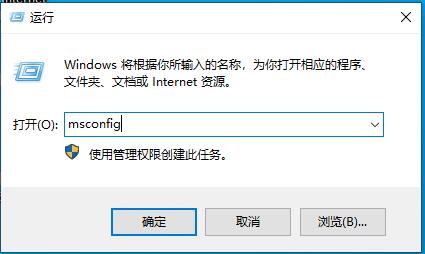
2、切换到服务选项卡下,这时我们可以看到的服务是全部的,勾选隐藏microsoft服务之后剩下的就是软件服务了,如下图
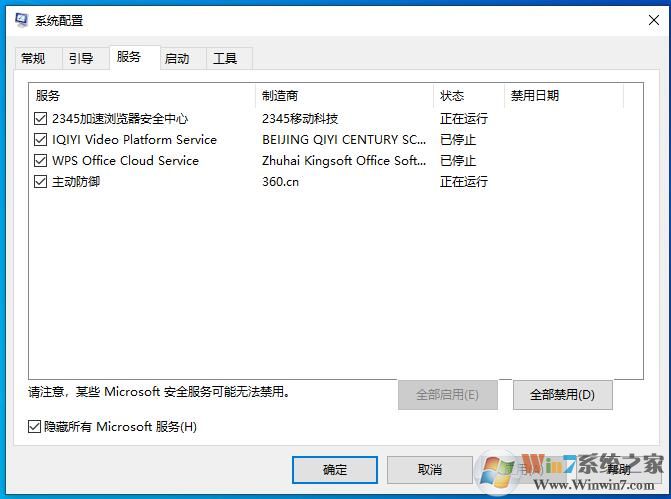
之后你想优化服务对照这里操作就可以了!这样就不怕把重要的系统服务给禁用了。